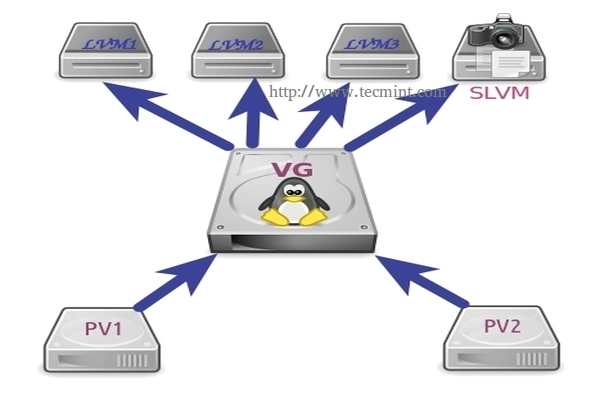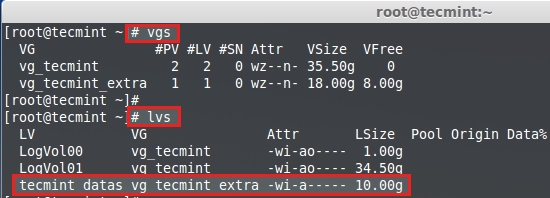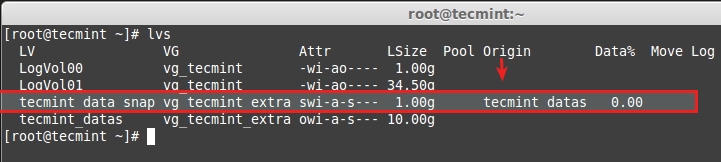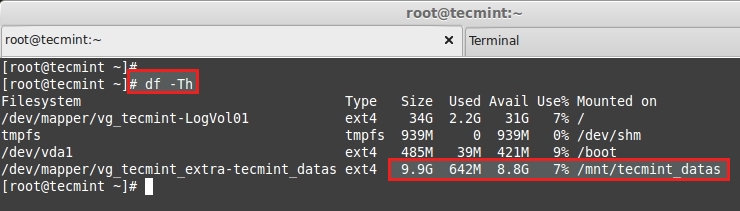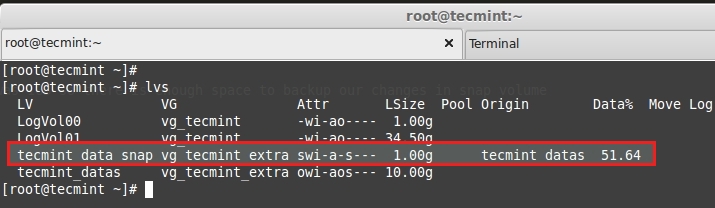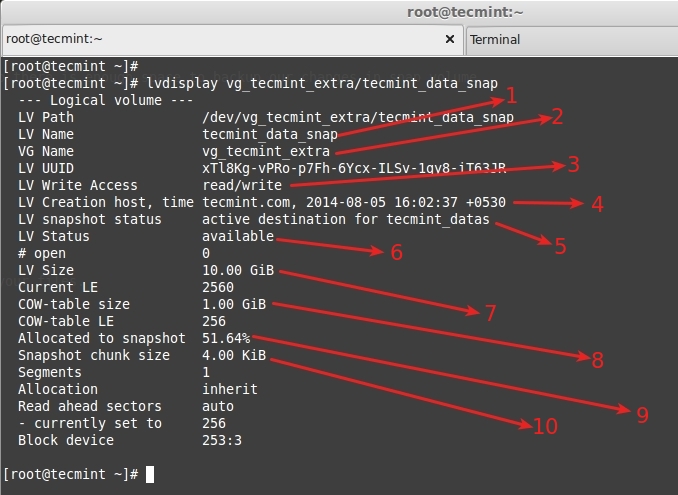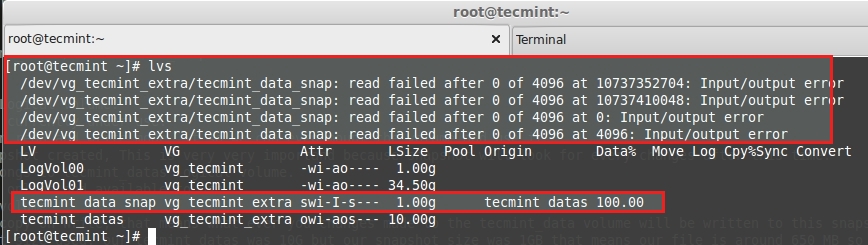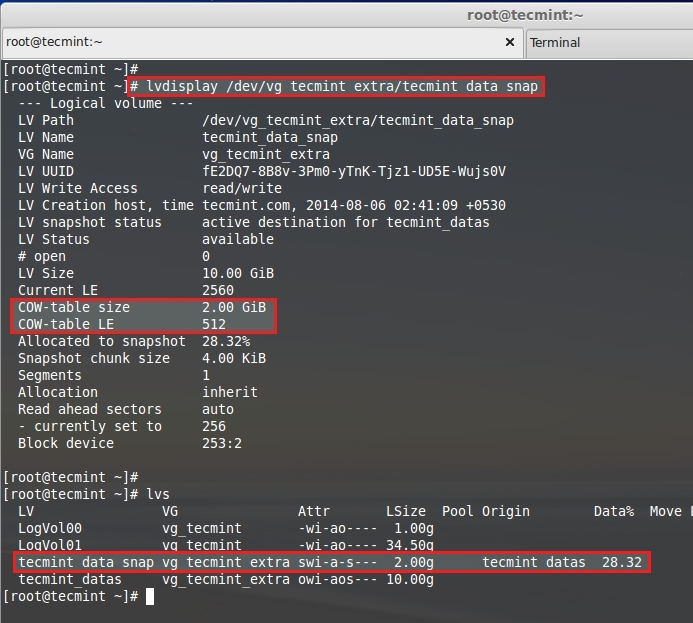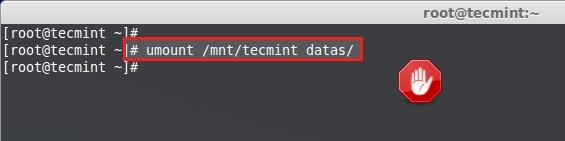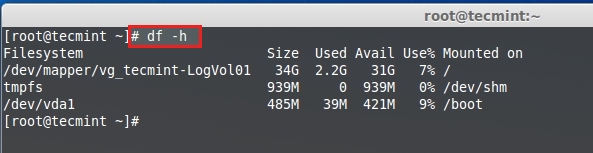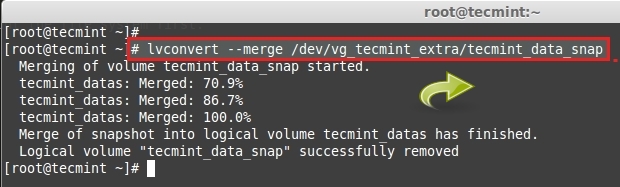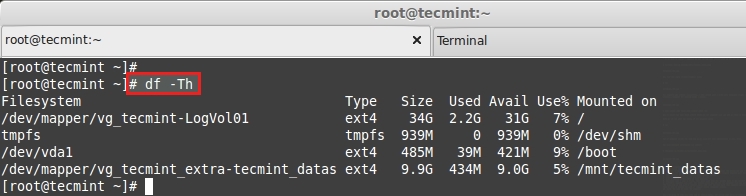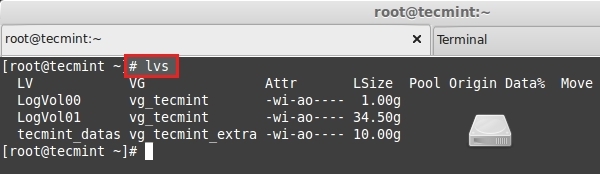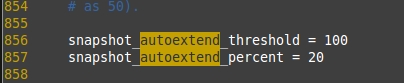|
LVM快照是以空间换时间时间的方式制作的lvm卷副本。它只在lvm中工作,并只在源逻辑卷发生改变时占用快照卷的空间。如果源卷的变化达到1GB这么大,快照卷同样也会产生这样大的改变。因而,对于空间有效利用的最佳途径,就是总是进行小的修改。如果快照将存储空间消耗殆尽,我们可以使用lvextend来扩容。而如果我们需要缩减快照所占用卷的大小,可以使用lvreduce。
在LVM中录制快照 如果我们在创建快照后意外地删除了无论什么文件,我们没有必要担心,因为快照里包含了我们所删除的文件的原始文件。创建快照时,很有可能文件已经存在了。不要改变快照卷,保持创建时的样子,因为它用于快速恢复。 快照不可以用于备份选项。备份是某些数据的基础副本,因此我们不能使用快照作为备份的一个选择。 前置阅读我的服务器设置
步骤1: 创建LVM快照首先,使用‘vgs’命令检查卷组中的空闲空间以创建新的快照。
检查LVM磁盘空间 正如你所见,在vgs命令输出中,我们可以看到有8GB的剩余空闲空间。所以,让我们为我的名为tecmint_datas的卷创建快照。处于演示的目的,我将会使用以下命令来创建1GB的快照卷。
或者
上面的两个命令都是干得同一件事:
创建LVM快照 此处,是对上面高亮要点的说明。
如果你想要移除快照,可以使用‘lvremove’命令。
移除LVM快照 现在,使用以下命令列出新创建的快照。
验证LVM快照 上面的你看到了吧,成功创建了一个快照。上面我用箭头标出了快照创建的源,它就是tecmint_datas。是的,因为我已经为tecmint_datas l-volume创建了一个快照。
检查LVM快照空间 让我们添加一些新文件到tecmint_datas里头。现在卷里大概有650MB左右的数据,而我我们的快照有1GB大。因此,有足够的空间在快照卷里备份我们的修改。这里我们可以使用下面的命令来查看到,我们的快照当前的状态。
检查快照状态 你看到了,现在已经用掉了51%的快照卷,你要对你的文件作更多的修改都没有问题。使用下面的命令来查看更多详细信息。
查看快照信息 再来对上面图片中高亮的要点作个清楚的说明。
现在,让我们复制超过1GB的文件到tecmint_datas。让我们看看会发生什么。如果你那么做了,你将会见到‘Input/output error’这样的错误信息,它告诉你快照超出空间大小了。
添加文件到快照 如果该逻辑卷满了,它就会自动丢失新的数据,我们就不能再使用了,就算我们去扩展快照卷的大小也不行。最好的方法就是在创建快照时,创建一个和源一样大小的快照卷。tecmint_datas的大小是10GB,如果我们创建一个10GB大小的快照,它就永远都不会像上面那样超载,因为它有足够的空间来录制你的逻辑卷的快照。 步骤2: 在LVM中扩展快照如果我们需要在超过容量前扩展快照卷的大小,我们可以使用以下命令来完成此项任务。
现在,那里有总计2GB大小的快照空间。
扩展LVM快照 接下来,使用以下命令来验证新的大小和写时复制表。
要知道快照卷的大小使用%。
检查快照大小 然而,如果你的快照大小和源卷一样,我们就没有必要担心这些问题了。 步骤3: 恢复快照或合并要恢复快照,我们首先需要卸载文件系统。
卸载文件系统 只想检查挂载点是否卸载成功,可以使用下面的命令。
检查文件系统挂载点 这里,我们的挂载已经被卸载,所以我们可以继续恢复快照。要恢复快照,可以使用lvconvert命令。
恢复LVM快照 在合并完成后,快照卷将被自动移除。现在我们可以使用df命令来查看分区大小。
在快照卷自动移除后,你可以用下面的命令查看逻辑卷大小。
检查逻辑卷大小 重要:要自动扩展快照,我们可以通过修改配置文件来进行。对于手动扩展,我们可以使用lvextend。 使用你喜欢的编辑器打开lvm配置文件。
搜索单词autoextend。默认情况下,该值和下图中的类似。
LVM配置 修改此处的100为75,这样自动扩展的起始点就是75,而自动扩展百分比为20,它将自动扩容百分之20。 如果快照卷达到75%,它会自动为快照卷扩容20%。这样,我们可以自动扩容了。使用wq!来保存并退出。 这将把快照从超载导致下线事故中拯救出来,这也会帮助你节省更多时间。LVM是我们扩容以及获得其它众多特性如精简资源调配、拆卸、虚拟卷和使用精简池的唯一方法,让我们在下一个话题中来讨论吧。 via: http://212.71.234.61/take-snapshot-of-logical-volume-and-restore-in-lvm/ 作者:Babin Lonston 译者:GOLinux 校对:wxy 本文由 LCTT 原创翻译,Linux中国 荣誉推出 (责任编辑:IT) |